Aun w18c подключение к телефону

Устройства Android великолепны, но маленький размер экрана иногда может мешать просмотру видеоконтента. Когда Вы подключаете свое устройство к проектору, Вы можете продемонстрировать контент на большом экране. Вот несколько способов сделать это.
Если у Вас нет проектора, Вы также можете подключить Android устройство к телевизору. Тем не менее, проекторы являются лучшим вариантом, поскольку они обычно проецируют экран гораздо большего размера, чем телевизор, что делает их идеальными для воспроизведения мультимедиа.
Беспроводное подключение через Chromecast
После того, как Вы подключите Chromecast к порту HDMI, Вы сможете транслировать на него экран своего устройства Android по беспроводной сети. Ваш Chromecast будет отображать содержимое через проектор.
Убедитесь, что Вы отключили режим энергосбережения на своем устройстве Android, так как это может снизить качество трансляции.
Если у Вас еще нет приложения Google Home, загрузите и установите его из магазина Google Play.
Откройте приложение «Google Home», а затем прокрутите список до раздела «Другие устройства Google Cast» и нажмите на найденное устройство.
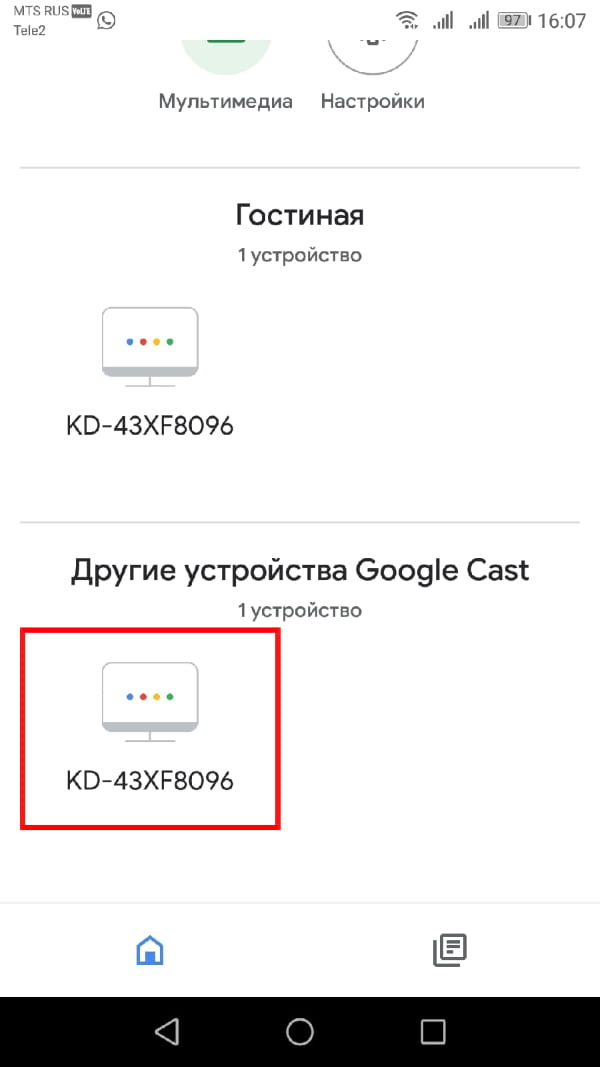
Выберите «Транслировать экран».

Если Вы увидите предупреждение о том, что Ваше устройство не оптимизировано для трансляции, нажмите «Транслировать экран». Это не должно помешать Вам транслировать экран в Chromecast.
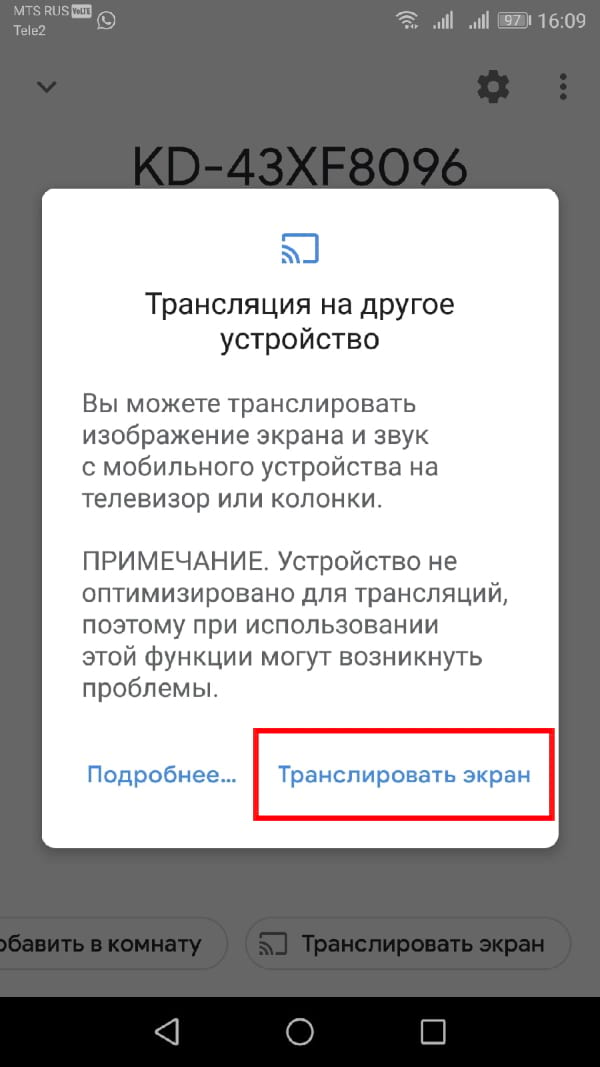
После подключения Ваш экран должен начать потоковую передачу на проектор через Chromecast.
Проводное подключение
Если беспроводной вариант не подходит, Вы можете использовать вместо этого проводное соединение. Все устройства Android имеют разъем Micro-USB или USB-C.
Кабель USB-C-HDMI
Новые устройства Android, используют USB-C для зарядки. Если у Вас есть устройство с портом USB-C, Вы можете использовать кабель USB-C-HDMI для подключения устройства напрямую к проектору с поддержкой HDMI.
Вам не нужно ничего делать, кроме как подключить устройство с портом USB-C к проектору. Убедитесь, что проектор настроен на правильный вход HDMI.
Имейте в виду, что одним из недостатков USB-C-HDMI является отсутствие зарядки. Если Вы используете другие проводные методы, такие как MHL, Вы можете подключить устройство к сети во время подключения.
Мобильная связь высокого разрешения (MHL)
MHL использует специально разработанные кабели HDMI. В отличие от более нового метода USB-C, кабели MHL используют Micro-USB. Как уже упоминалось выше, он также может заряжать Ваше устройство, предоставляя видео и аудио.
Некоторые проекторы поддерживают HDMI, но Вам нужно специально искать порт HDMI с меткой MHL на Вашем проекторе. Если Вы его не видите, оно не будет заряжать Ваше устройство. Ваше устройство Android также должно поддерживать MHL.
Для подключения через MHL Вам не нужно ничего делать на устройстве Android, кроме как подключить его к проектору с помощью подходящего кабеля. На Вашем проекторе переключите вход на соответствующий порт MHL HDMI, чтобы увидеть проецируемый экран Android.
Беспроводное подключение
Для запуска на Вашем проекторе найдите «Screen Mirroring», «Device Mirroring» или настройку с аналогичным названием, а затем переключитесь в этот режим.
Предлагаю посмотреть на самые заказываемые бюджетные проекторы.
Первые 4 из моего списка как раз на самом деле занимают первые 4 места по количеству заказов, и каждый из них относится к какой-то своей ценовой категории. Заказов у них 2000+, отзывов просто море, так что можно легко понять на что тут рассчитывать. Но я и так скажу, свою популярность они заслужили — каждый, судя по положительным отзывам, точно отрабатывает свою цену. И тут можно выбрать проектор на любую потребность, от крутить мультик детям, до полноценного просмотра фильмов в Full HD.
ThundeaL TD90. Самый популярный из недорогих проекторов

Со своими 5 тысячами заказов Thundeal TD90 — самый популярный бюджетный проектор на текущий момент. В своей максимальной версии он стоит всего 120$ и при такой цене я не вижу вижу резона брать фактически голую базовую. Понятное дело что тут не стоит ждать 1080, но 720 вы получите. Огромное количество отзывов, почти 3000, которые дают понять что проектор как минимум стоит своих денег.
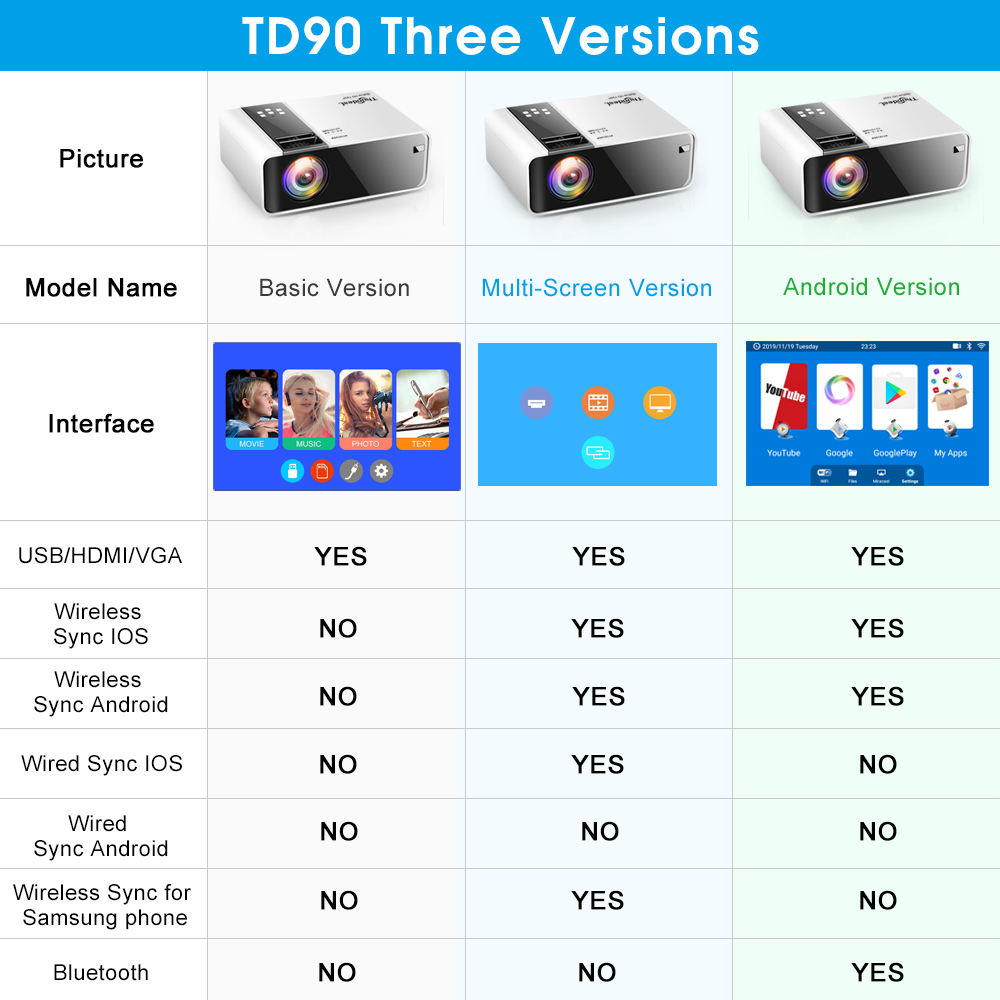
AUN W18 - самый приличный из сверхбюджетных

В самом низу бюджетного сегмента царствует Aun W18. Бренд широкоизвестен, так что хоть W18 не блещет характеристиками, но это не какая-то подвальная поделка. Отличие от чуть более дорогого ThundeaL в 480 разрешении и контрасте (1000:1 против 2000:1). Я бы при такой небольшой переплате однозначно предпочел ThundeaL, но если вам надо край как уложиться в минимальный бюджет, если просто нет смысла переплачивать (берете проектор чтобы показывать мультики детям), то можете вполне положиться на W18.
Отзывов опять-таки исключительно много и они хорошие. Есть версии с разным функционалом, включая сверхбюджетную базовую версию.
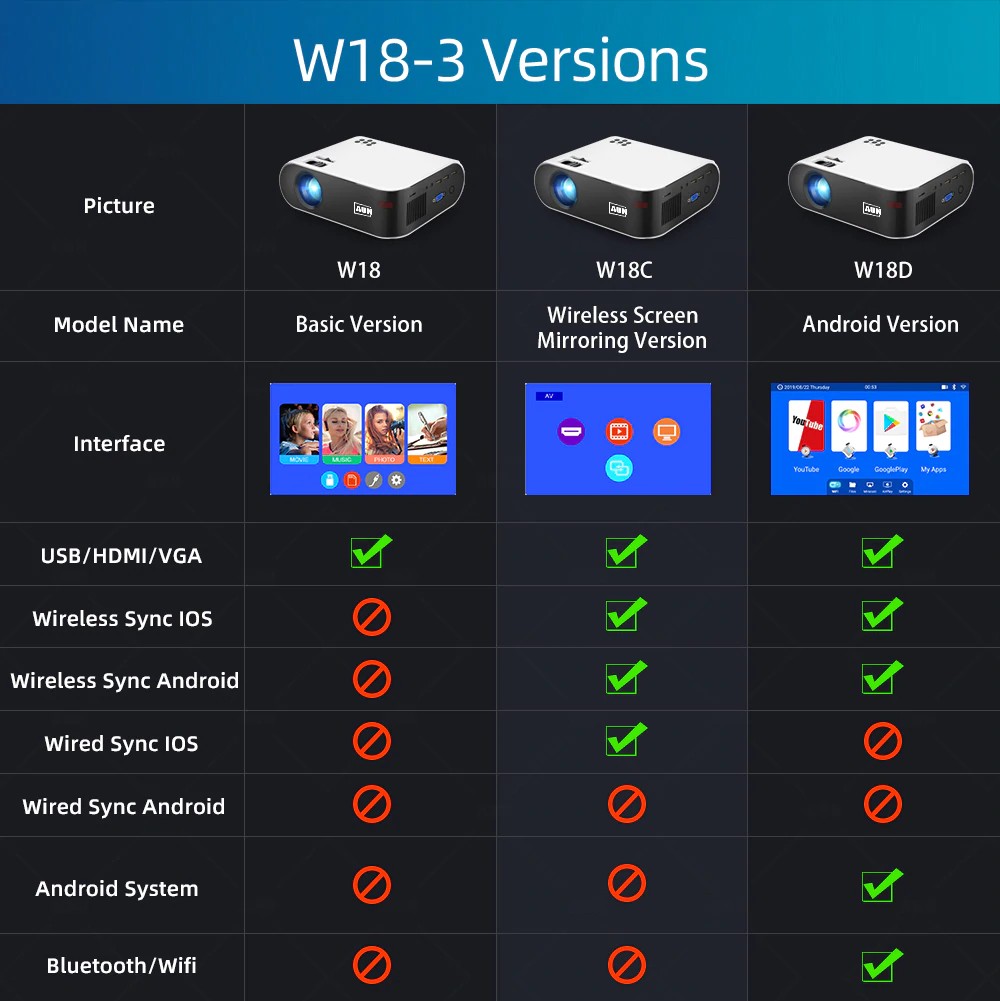
WZATCO C2 - Full HD по доступной цене

На 3м месте по числу заказов находится первый на самом деле хороший по функционалу проектор. Тут и 250" диагональ, и полноценный FullHD, и 8000:1 контраст с 2500ANSI люменами яркости. Коррекция геометрии в пределах 50 градусов. 4К декодировка тоже есть. В принципе, тут есть все чтобы назвать этот проектор самым разумным выбором в ситуации когда вы не готовы жертвовать функционалом, хотите полноценный 1080, но, при этом, не хотите переплачивать за какие-то серьёзные модели. У меня в планах, собственно, стоит покупка как раз этого проектора на дачу.
Как обычно, есть несколько версий, от базовой до полноценного тв-бокса на борту. Производитель заявляет 2*10Вт динамика. Опять-таки есть без малого 1000 отзывов, по которым можно понять что это вполне неплохая в работе штука, которая даст уже на самом деле неплохую картинку без существенных вложений.
Необходимость подключить мобильник к проектору может возникнуть у кого угодно. В статье собраны все варианты подключения смартфона к проектору: от HDMI-шнура до беспроводных способов.

Как подключить телефон к проектору
Есть 2 варианта передачи изображения со смартфона на другой экран, для которых не понадобится наличие компьютера или даже планшета:
При выборе следует учитывать возможности техники, так как далеко не у всех проекторов есть функция соединения «по воздуху». Как правило, так могут делать только проекторы средней и премиальной ценовой категории,такие как Acer S1286Hn, чья цена стартует от $700. Проводной способ подойдет даже для самых бюджетных моделей за $200.
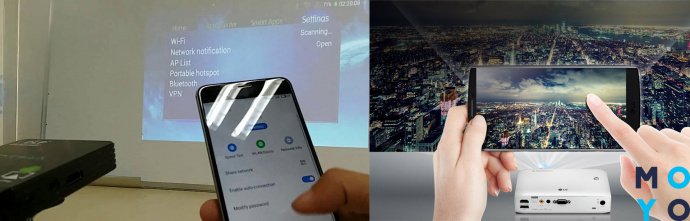
Для подключения телефона к проектору через беспроводной метод с помощью WiFi нужно загрузить специальные программы. Список софтов указан в инструкции ниже.
Достоинства и недостатки беспроводного подключения к проектору
У беспроводного соединения есть свои плюсы и минусы, которые следует учитывать при выборе типа подключения.
Также следует учитывать, поддерживает ли проектор и телефон работу с определенными технологиями, так как протоколы Miracast (Windows friendly) и Chromecast (Google friendly) отличаются.
Miracast
Технология основанная на базе Wi-fi Direct, которая поддерживается только продвинутыми девайсами. Она уже довольно популярна в телевизорах, и через свою универсальность постепенно становится одним из главных методов подключения проекторов к телефону.
Достоинства:
- поддержка объемного звука;
- возможность отображения на проекторе всего, что происходит на экране мобильного;
- WPA2-шифрование для улучшенной защиты;
- возможность просмотра высококачественного видео.
- Запустить Miracast на проекторе.
- Зайти в настройки девайса.
- Кликнуть на режим «Экран» и выбрать проектор, как экран.
Chromecast

Один из популярнейших методов соединения, благодаря которому даже старые и бюджетные устройства смогут работать без проводов.
Интересно: Chromecast — маленький гаджет, который подсоединяется «по облаку» с телефоном/компьютером и передает по проводу сигнал на подключаемое устройство через HDMI-разъем.
Средняя цена устройства — $30-50, что позволяет в несколько раз сэкономить владельцам простых проекторов за $200-300.
Алгоритм подключения следующий:.
- Включить оба устройства и соединить их.
- Установить на телефон приложение Google Home.
- Подключить Chromecast и телефон к одной сети.
- Открыть Google Home, синхронизировать Chromecast и телефон.
- Начать трансляцию.
Еще один популярный способ подключения. Работа основана на том, что проектор становится вторым монитором.
Алгоритм коннекта следующий:
- Подключиться к Wi-fi /создать на мобильном точку доступа.
- Подключить проектор к этой же сети.
- Открыть настройки мобильного и выбрать подпункт «Экран».
- Перейти в графу «Беспроводное проецирование».
- Настроить экран согласно дальнейшим инструкциям.
Важно: Такой способ доступен только для устройств с Android 4.2.2 и iOS 7 и новее. Телефоны старше не имеют функции беспроводного сопряжения с экраном.
Проводное подключение

Подойдет для всех проекторов вне зависимости от ценовой категории. Успешность соединения зависит от того, поддерживают ли гаджеты типы соединения, представленные ниже.
Универсальный метод, который работает с большей частью техники. Если в телефоне есть возможность подключить mini-HDMI, достаточно приобрести шнур mini HDMI-HDMI и наслаждаться контентом. Если у телефона нет разъема, то следует купить переходник USB-HDMI.
Важно: Если у проектора есть только VGA-разъем, следует приобрести HDMI-VGA переходник. Но учитывать, что качество картинки заметно упадет и будет отсутствовать звук.
- Подключить HDMI к гаджетам.
- Установить дополнительное ПО на смартфон (список нужных программ указан в инструкции к проектору).
- Настроить частоту и разрешение изображения, если это не произошло автоматически.
Основным недостатком HDMI-соединения можно считать быструю разрядку смартфона. Поэтому желательно держать рядом мощный павербанк по типу Samsung EB-P3300 10000mAh, который будет поддерживать заряд смартфона.
Стандарт обмена данных, где изображение будет практически наравне с HDMI (частота до 120 к./сек с разрешением вплоть до 8К). Для такого подключения нужно наличие интерфейса micro-USB с одной стороны и HDMI/USB с другой. Далее нужно с помощью переходников подключить оба устройства и провести настройку изображения.
Такой способ передачи данных подойдет, если смартфон будет поддерживать MHL-стандарт. Узнать, работает ли гаджет с этой технологией, можно на официальном сайте MHL.
USB-кабель
Один из самых популярных вариантов, как подключиться к проектору через телефон. Вариации разъема присутствуют на любом гаджете, исключением является iPhone с его Lightning-ом. Но к нему можно приобрести переходник Lightning— USB.
Если проектор работает с MHL, он будет читать мобильный как флешку. Подключение будет через HDMI по шнуру micro-USB—HDMI. Если у проектора есть только VGA, то нужно купить HDMI-VGA переходник.
Алгоритм подключения:
- Соединить гаджеты посредством USB.
- Подключить устройства к электросети.
- Установить необходимые драйверы
- Выбрать USB в качестве источника сигнала.
- Найти нужные файлы.
Плюсом такого способа подключения станет простота настройки и бюджетная стоимость самого переходника для коннекта смартфона с проектором.
Минус — можно будет воспроизвести медиа-файлы, которые поддерживаются проектором, так как он будет считывать телефон как новую флешку. В этом случае не получится запустить приложения и игры, используя проектор в качестве замены монитору.
Список необходимых переходников

Чаще всего при соединении переходники не нужны. Однако есть нестандартные случаи, к которым нужно быть готовыми заранее.
В таблице собран список всех возможных переходников при подключении смартфона к проектору.
Для трансляции материалов со смартфона на проектор нужно соблюдать требования к синхронизации. Поэтому стоит внимательно изучить возможности гаджетов и решить, какой способ подойдет в конкретном случае.

Проектор AUN W18\W18C бюджетного класса от компании AUN. Приятный дизайн, сбалансированные характеристики и более чем приемлемая цена. Несмотря на недавнее появление на рынке уже пользуется высокой популярностью и имеет приличный багаж положительных отзывов. Проектор имеет две основные модификации W18 и W18C, а также может продаваться в расширенной комплектации с TV Box.
Видео обзор Проектора AUN W18\W18C:
Для обустройства домашнего кинотеатра вовсе не обязательно тратить целое состояние — заменить набор громоздкой техники, опутанной проводами, может одно компактное устройство. Проектор AUN W18 позволит организовать киносеанс, не вставая с кровати, и обойдётся в весьма скромную сумму даже сравнительно с обычным телевизором.

Проектор AUN W18\W18C оснащён светодиодной лампой с яркостью 2800 лм — этого значения хватит для просмотра фильмов даже в дневное время. Ещё одно преимущество LED-модели — длительный срок службы: её ресурс составляет до 30 000 часов или около 20 000 фильмов в поддерживаемом устройством разрешении Full HD. В небольшой комнате не понадобится для домашнего кинотеатра и громоздкая акустика: модель уже оснащена встроенным динамиком мощностью 5 Вт.


Несмотря на компактные габариты, проектор способен выводить изображение на экран диагональю до 85 дюймов — при этом стоит он значительно дешевле телевизора таких размеров. Постоянно таскать ноутбук к проектору для вечерних посиделок на диване не придётся: достаточно записать нужное кино на флешку и вставить её в разъём USB на корпусе прибора. Если же основной источник мультимедиа в доме — это смартфон, можно присмотреться к модели AUN W18C с функцией «зеркалирования» дисплея по Wi-Fi или с помощью кабеля.

Ключевые особенности проектора AUN W18\W18C
Проектор ориентирован на неприхотливого пользователя с минимальным бюджетом. Запаса яркости и встроенной акустики достаточно, чтобы просматривать легкие фильмы или транслировать любимые ролики с YouTube непосредственно со своего смартфона. Полноценной заменой плазмы проектор подобного ценового сегмента конечно же не станет, но как портативный и удобный в использовании аналог телевизора AUN W18 смотрится очень достойно.
Читайте также:


